So spielen Sie Apple Music auf Google Home/Nest Smart Speakers ab
Google Home ist das Herzstück des Smart-Home-Ökosystems von Google. Sie können die kompatiblen Smart-Geräte über eine mobile App oder Sprachbefehle steuern, um verschiedene Aufgaben in Ihrem Zuhause auszuführen, z. B. das Steuern von Lichtern, das Einstellen von Erinnerungen, das Senden einer Nachricht an alle Haushaltsmitglieder und vieles mehr. Im Smart-Home-Universum von Google finden Sie möglicherweise viele Smart-Home-Geräte, darunter Smart-TVs, Smart-Lautsprecher, Smart-Haushaltsgeräte usw.
Aber es taucht eine Frage auf: Können Sie? Spielen Sie Apple Music auf Google Home Geräte? Welche Google Home-Geräte können Apple Music unterstützen? Mach dir keine Sorge! In diesem Artikel helfen wir Ihnen bei der Lösung Ihres Problems, wenn Sie zu den Apple Music-Abonnenten gehören, die Google Home-Geräte verwenden möchten. Hier stellen wir Ihnen Möglichkeiten vor und zeigen und erklären auch jeden Schritt, wie Sie Apple Music auf Ihrem Google Home abspielen können. Lesen Sie einfach diesen Artikel weiter und Sie werden wissen, wie!
Inhaltsverzeichnis Teil 1. Funktioniert Apple Music mit Google Home-Geräten? Teil 2. Spielen Sie Apple Music auf Ihrem Google Home über die Google Home App abTeil 3. Spielen Sie Apple Music auf Ihrem Google Home in allen Ländern ab Teil 4. Alles zusammenfassen
Teil 1. Funktioniert Apple Music mit Google Home-Geräten?
Können Sie Apple Music auf Google Home-Geräten abspielen? Ja! Im Laufe der Jahre hat Apple seinen Streaming-Dienst für den Zugriff über Geräte und Lautsprecher von Drittanbietern zugänglich gemacht, darunter auch die intelligenten Lautsprecher von Google Home Audio verschachteln, Nest Hub Max, Nest Mini usw. Sie können jetzt Google Assistant (den virtuellen KI-Assistenten von Google) bitten, einen bestimmten Titel, Künstler oder eine bestimmte Wiedergabeliste abzuspielen, die auf Apple Music verfügbar ist. Darüber hinaus können Sie auch Ihren Lieblings-Podcast abspielen und sogar Hörbücher anhören.
Was brauchen wir, wenn wir Apple Music auf Google Nest abspielen möchten?
- Die Google Home-App auf Ihrem Android-/iOS-Gerät: Die neueste Version der Google Home-App ist eine der wesentlichen Voraussetzungen, um Apple Music mit Ihren Google Home-Smart-Lautsprechern zu verbinden. Gehen Sie einfach zum App Store oder zu Google Play, um die Anwendung herunterzuladen oder zu aktualisieren.
- Aktives Apple Music-Abonnement: Apple Music ist ein abonnementbasierter Dienst, der ein Abonnement erfordert, um auf seinen Dienst und seine Bibliothek zuzugreifen. Wenn Sie Apple Music noch nicht kennen, können Sie sich für einen Monat lang für eine kostenlose Testversion von Apple Music anmelden. Lernen So erhalten Sie 1/3/6 Monate lang kostenlose Apple Music.
- Ein sicheres und stabiles WLAN-Netzwerk: Um einen Fehler beim Verbinden der Apple Music mit dem Google Home- oder Nest-Lautsprecher zu vermeiden, ist auch ein sicheres WLAN-Netzwerk für eine erfolgreiche Verbindung unerlässlich. Stellen Sie außerdem sicher, dass das ausgewählte Netzwerk sowohl auf dem Telefon als auch auf dem Lautsprecher verfügbar ist.
Teil 2. Spielen Sie Apple Music auf Ihrem Google Home über die Google Home App ab
Wie spiele ich Apple Music auf den Smart-Lautsprechern von Google Home ab? Apple Music ist jetzt auf dem Lautsprecher oder Display von Google Nest verfügbar. Sie können also mit der Google Home-App Ihr Apple Music-Konto verknüpfen und Apple Music als Ihren Standard-Musik-Streaming-Dienst festlegen. Die Schritte bleiben für Android- und iPhone-Benutzer gleich. So geht's:
Schritt 1. Laden Sie die Google Home-App herunter und installieren Sie sie auf Ihrem iPhone, iPad oder Android-Gerät. Öffnen Sie es dann und melden Sie sich bei Ihrem Google-Konto an, falls Sie dies noch nicht getan haben.
Schritt 2. Tippen Sie auf der Hauptseite auf die Schaltfläche „+“ in der oberen linken Ecke. Scrollen Sie nach unten und wählen Sie unter Dienste hinzufügen die Option Musik aus. Tippen Sie unter „Weitere Musikdienste“ auf „Apple Music“.
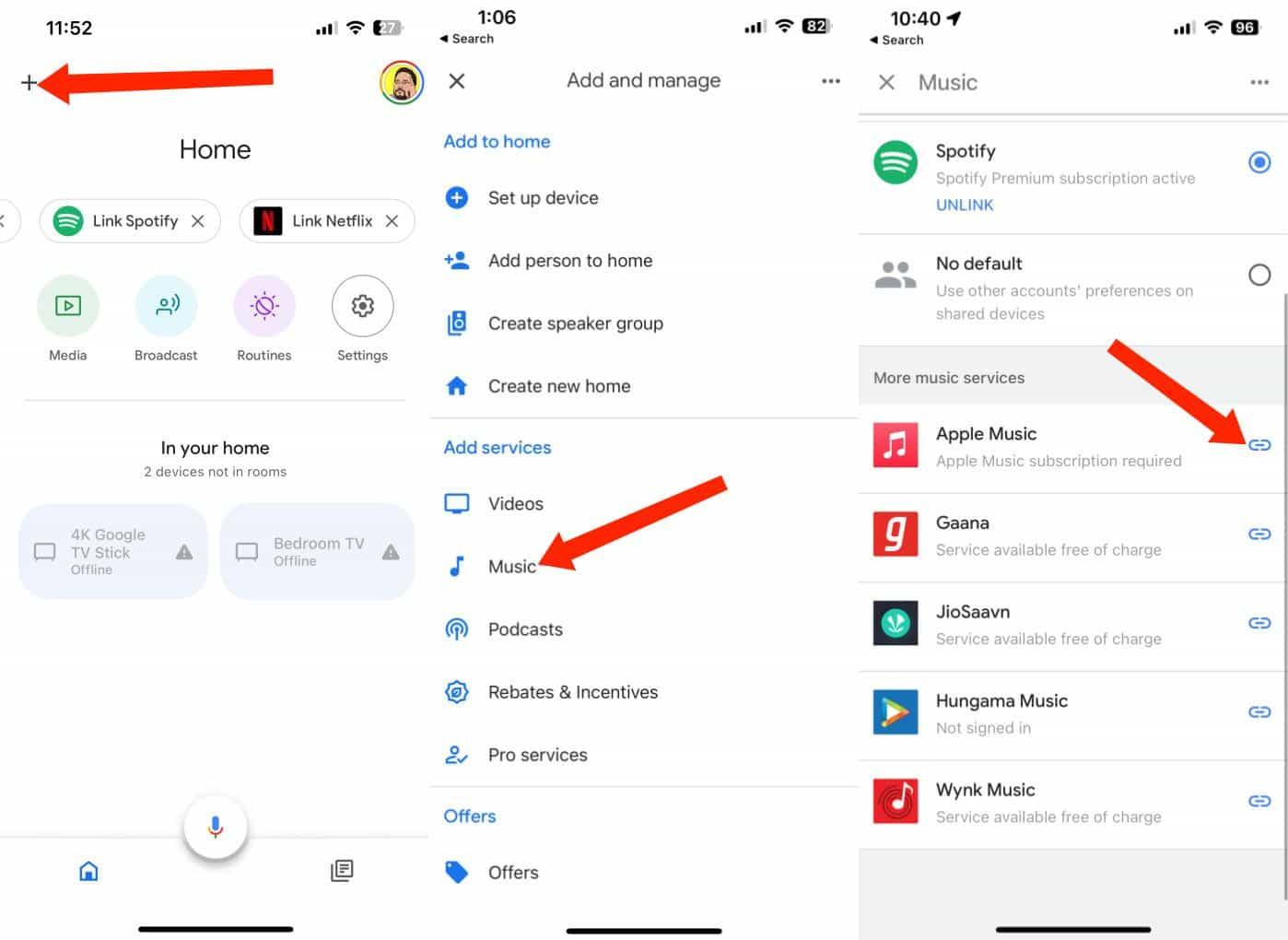
Schritt 3. Tippen Sie in der Popup-Eingabeaufforderung auf Konto verknüpfen. Tippen Sie auf Weiter, um fortzufahren. Tippen Sie auf „Zustimmen und fortfahren“. Wenn die Apple-Webseite geöffnet wird, melden Sie sich bei Ihrem Apple-Konto an und tippen Sie dann auf der angezeigten Seite „Zugriffsanfrage“ auf „Zulassen“. Danach sehen Sie, dass Apple Music mit der Google Home-App verknüpft ist. Lassen Sie es ausgewählt, um es zu Ihrem Standard-Musik-Streaming-Dienst zu machen.
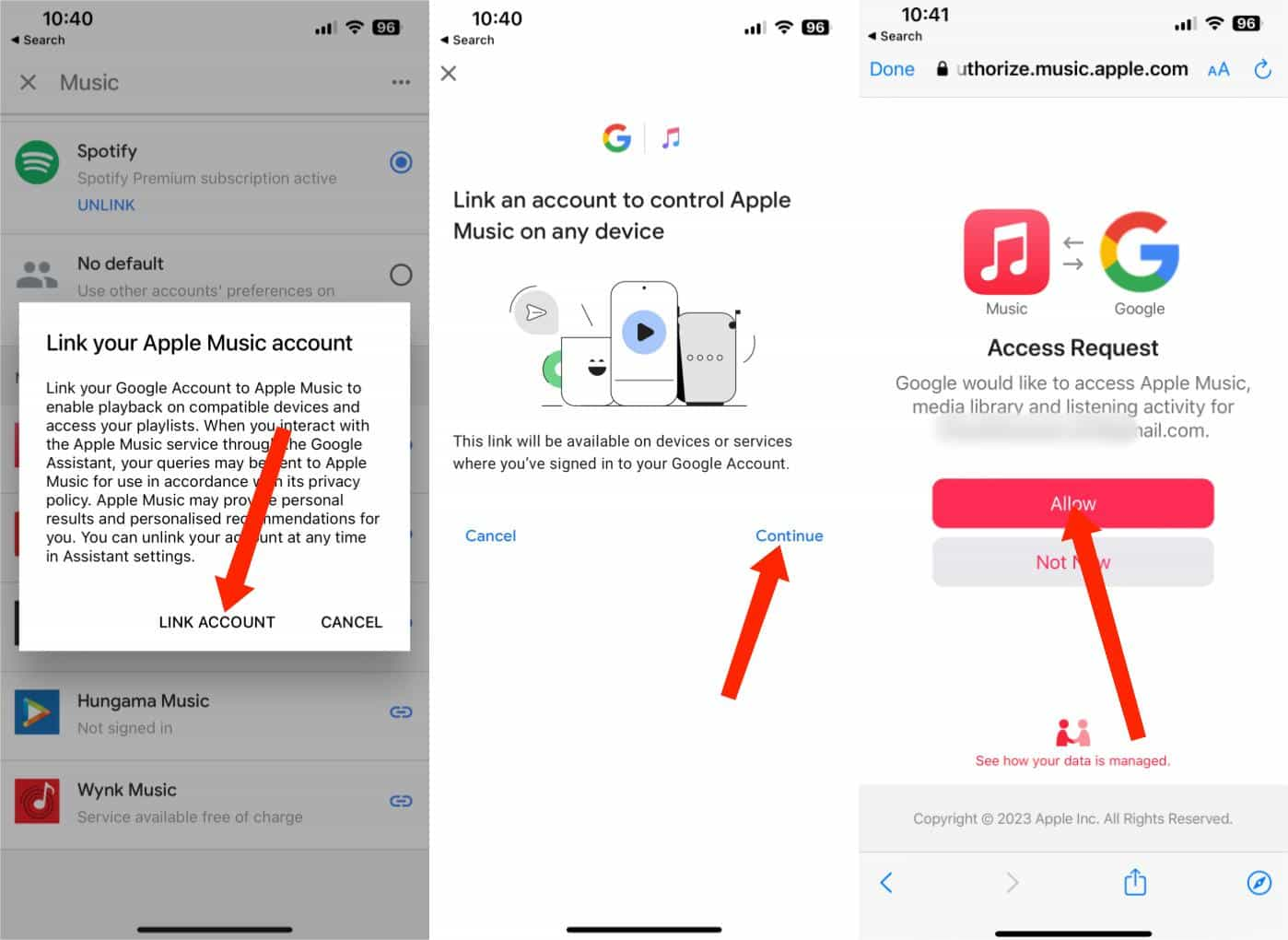
Schritt 4. Wie spiele ich Apple Music auf den Smart-Lautsprechern von Google Home ab? Jetzt müssen Sie nur noch Sprachbefehle sagen wie „Hey Google, spielen Sie Starboy auf Apple Music auf meinem Nest Audio“ oder „Hey Google, spielen Sie „Today's Hits“ auf Apple Music auf meinem Nest Mini.“ Ihr Google Home-Gerät erkennt Ihren Sprachbefehl und führt die Aktion aus.
Angenommen, Sie möchten Ihre Apple Music von der Google Home-Anwendung trennen, keine Sorge. Das Aufheben der Kontoverknüpfung ist genauso einfach wie das Verknüpfen des Kontos. Gehen Sie einfach zurück zur Option „Musik“ und wählen Sie unter „Apple Music“ die Option „Verknüpfung aufheben“ aus. Sobald Sie die Verknüpfung zu Apple Music aufgehoben haben, wird YouTube Music als Standard-Musik-Streaming-Dienst festgelegt.
Verwandte Themen: YouTube Music vs. Apple Music: Welches ist das Beste für Sie?
Beachten Sie, dass die Apple Music-Unterstützung auf Google Home-Geräten weltweit nicht allgemein verfügbar ist. Jetzt unterstützt Apple Music Nest und andere Assistant-fähige Smart-Lautsprecher und Displays in 10 Ländern, wie den USA, Großbritannien, Frankreich, Deutschland, Japan usw. Wenn Sie Apple Music bereits abonniert haben und einen Google Nest-Lautsprecher besitzen, aber befinden sich nicht in den oben genannten Ländern. Wie kann ich Apple Music auf meinem Smart Speaker abspielen? Weitermachen!
Teil 3. Spielen Sie Apple Music auf Ihrem Google Home in allen Ländern ab
Wie ich bereits sagte: Wenn Sie sich nicht in diesen Ländern befinden, die die Wiedergabe von Apple Music auf Google Home-Geräten unterstützen, aber auch ein Apple Music-Abonnement und einen Google Home- oder Nest-Lautsprecher haben, müssen Sie möglicherweise eine andere Lösung finden. Um Apple Music auf Google Home in jedem Land abzuspielen, ist es wichtig, zuerst Apple Music-Songs herunterzuladen und die Titel dann auf YouTube Music hochzuladen, damit Sie die Apple Music-Wiedergabe mit Stimmen steuern können, da YouTube Music der Standard-Musik-Streaming-Dienst von Google ist Heimgeräte.
Tatsache ist jedoch, dass alle Audiodateien in Apple Music im AAC-Format vorliegen, das DRM-verschlüsselt ist und nicht einfach auf YouTube Music übertragen werden kann, da YouTube Music nur Audioformate im FLAC-, MP3-, OGG- und WMA-Format unterstützt. Glücklicherweise, AMusicSoft Apple Music-Konverter bietet eine benutzerfreundliche und schnelle Möglichkeit, Ihnen beim Herunterladen von Apple Music-Songs im MP3-Format zu helfen.
Die AMusicSoft-Software kann jeglichen DRM-Schutz von den Musikdateien entfernen, sodass Sie diese Musikdateien dann dauerhaft auf jedem Gerät verwenden und abspielen können. Sie können Ihre Apple Music-Bibliothek jetzt also frei sichern oder auf jeden Musikplayer oder jede Plattform wie YouTube Music hochladen. Darüber hinaus kann sie eine sehr gute Audioqualität garantieren, die sich nicht von der Originalkopie unterscheidet. Sie kann sogar die Formate MP3, FLAC, WAV, AAC, AC3 und M4A bereitstellen. Alle diese Formate können problemlos auf allen Geräten abgespielt werden, die Sie besitzen. So können Sie Musik von anderen Musikplayern genießen, auch wenn der Apple Music App funktioniert nicht.
So sichern Sie Apple Music-Songs von Apple Music für immer nach Ablauf des Abonnements? Klicken Sie auf die Schaltfläche „Kostenloser Download“, um den AMusicSoft Apple Music Converter auf Ihren Windows- oder Mac-Computer herunterzuladen!
Kostenlos herunterladen Kostenlos herunterladen
Schritt 1. Öffnen Sie die AMusicSoft Apple Music Converter-Software und wählen Sie dann Ihre bevorzugten Songs aus der Bibliothek aus. Fügen Sie die Datei anschließend manuell hinzu, indem Sie die ausgewählten Dateien per Drag & Drop auf die Plattform ziehen. Das Tolle an dieser Software ist, dass Sie mehrere Musikstücke gleichzeitig verarbeiten können.

Schritt 2. Um Musik auf YouTube Music hochzuladen und Apple Music auf Google Home abzuspielen, klicken Sie auf das Dropdown-Menü „Ausgabeformat“, um MP3 als Ausgabeformat sowie den Ordner entsprechend Ihren Anforderungen auszuwählen.

Schritt 3. Nachdem Sie mit den Einstellungen zufrieden sind, können Sie jetzt mit der Konvertierung Ihres Apple Music-Audios beginnen, indem Sie auf die Schaltfläche „Konvertieren“ klicken. Alle von Ihnen konvertierten Dateien werden nach einigen Minuten im von Ihnen festgelegten Zielordner angezeigt.

Schritt 4. Sobald Sie die Konvertierung Ihrer Apple Music-Songdateien endlich abgeschlossen haben, können Sie diese Audios jetzt kostenlos auf YouTube Music hochladen. Öffnen Sie auf Ihrem Computer Google Chrome. Gehen Sie zu music.youtube.com und klicken Sie auf Ihr Profilbild. Dann laden Sie Musik hoch.
Schritt 5. Ihr Finder oder Windows Explorer wird geöffnet. Wählen Sie einen oder mehrere Titel aus, die Sie hochladen möchten, und klicken Sie auf „Öffnen“. Das ist es! Ihre Musik wird auf YouTube Music hochgeladen. Anschließend können Sie eine Wiedergabeliste erstellen, um diese Apple Music-Songs zu kategorisieren

Schritt 6. Öffnen Sie die Google Home-App auf Ihrem Mobiltelefon und legen Sie YouTube Music als Musik-Streaming-Dienst fest. Jetzt können Sie Google Assistant auf Google Nest und anderen Assistant-fähigen Smart-Lautsprechern bitten, die Apple Music-Playlist abzuspielen.
Teil 4. Alles zusammenfassen
Google Home kann das Leben automatisieren und Dinge einfacher machen. Sie können Apple Music nahezu nahtlos auf Google Home abspielen, wenn Sie sich für Heimautomatisierung interessieren oder bereits einige Smart-Geräte im Haus haben, wie Nest Audio, Nest Hub Max und Nest Mini. Obwohl Google beim Hinzufügen von Musikdiensten zu seinem Smart-Home-Angebot bewundernswerte Arbeit geleistet hat, können nicht alle Benutzer in Ländern Songs von „Apple Music“ auf Ihren Google Smart Speaker streamen. Mit AMusicSoft Apple Music-Konverterkönnen Sie Apple Music ohne großen Aufwand auf jedem Gerät hören. Warum laden Sie es also nicht herunter, um es auszuprobieren?
Menschen Auch Lesen
- Google Play vs. iTunes Store: Was ist besser?
- Die drei besten Methoden zum Hinzufügen von Musik zu Google Slides
- Funktioniert Google Home mit iTunes – ja oder nein?
- Wie kann ich Apple Music zu Google Map hinzufügen?
- So spielen Sie iTunes auf Alexa-Lautsprechern ab (3 Methoden)
- So verwenden Sie Apple Music für TikTok-Videos [Aktualisiert]
- Erfahren Sie, wie ich Apple Music auf Alexa abspielen kann
Robert Fabry ist ein begeisterter Blogger und Technik-Enthusiast. Vielleicht kann er Sie mit ein paar Tipps anstecken. Außerdem hat er eine Leidenschaft für Musik und hat zu diesen Themen für AMusicSoft geschrieben.